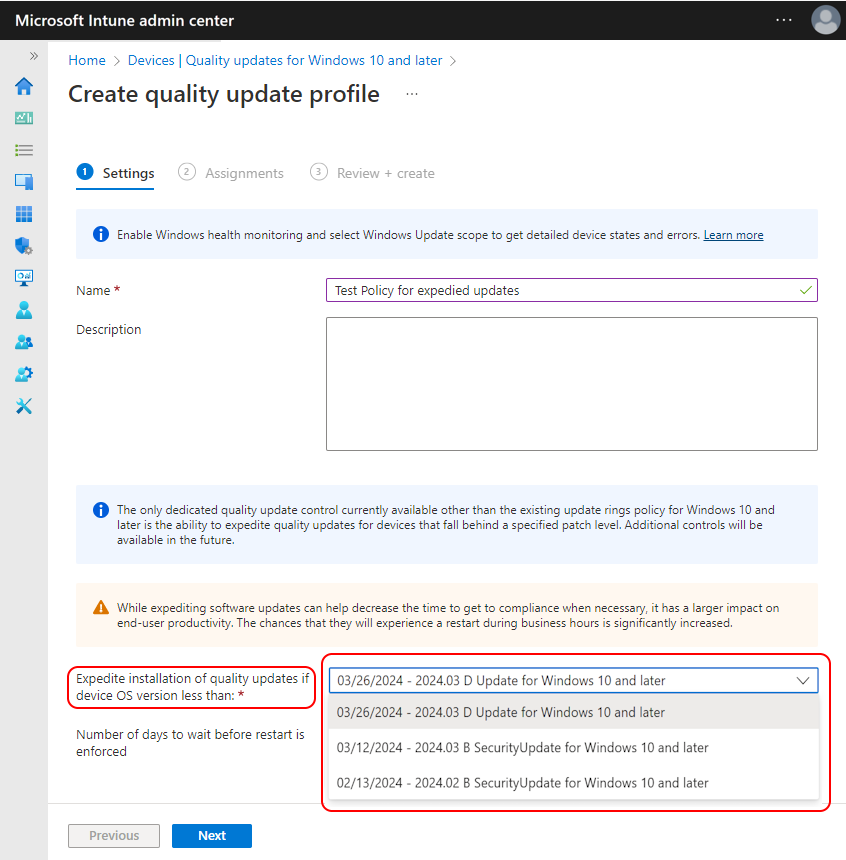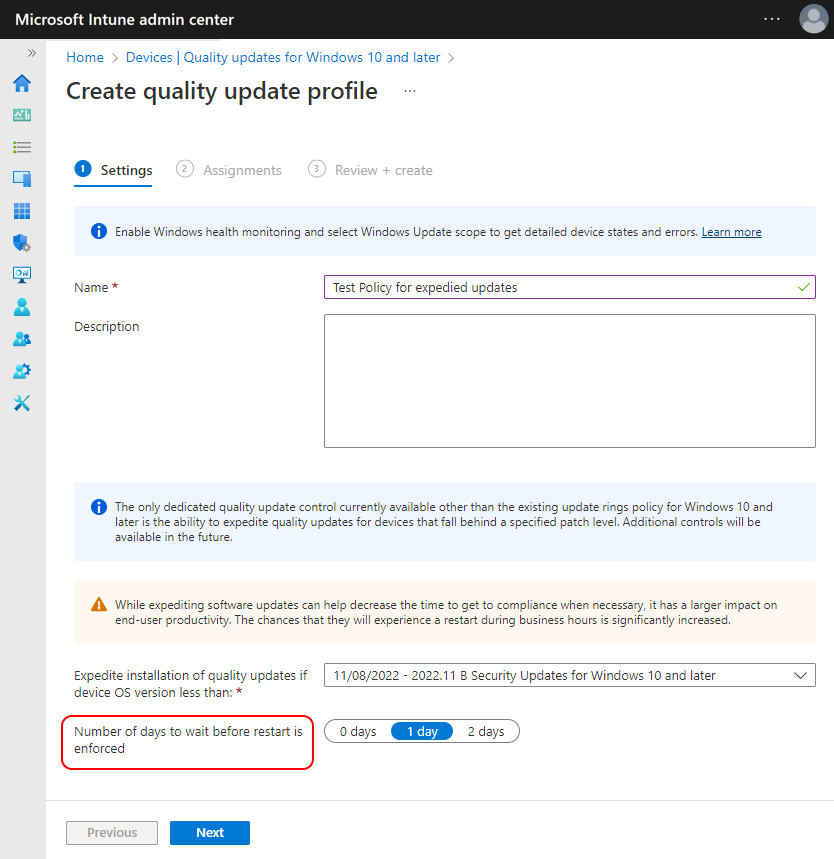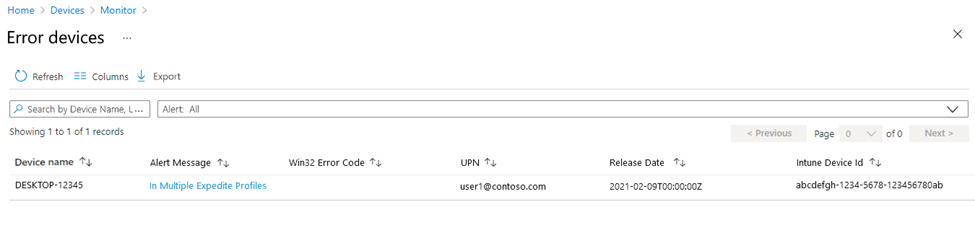Microsoft Intune'da Windows kalite güncelleştirmelerini hızlandır
Windows 10 ve Üzeri için Kalite güncelleştirmeleri ilkesiyle, Microsoft Intune ile yönettiğiniz cihazlara en son Windows 10/11 güvenlik güncelleştirmelerinin yüklenmesini hızlandırabilirsiniz. Hızlandırılmış güncelleştirmelerin dağıtımı, mevcut aylık güncelleştirme ilkelerinizi duraklatmaya veya düzenlemeye gerek kalmadan gerçekleştirilir. Örneğin, normal güncelleştirme işleminiz güncelleştirmeyi bir süre dağıtmadığında güvenlik tehdidini azaltmak için belirli bir güncelleştirmeyi hızlandırabilirsiniz.
Tüm güncelleştirmeler hızlandırılamaz. Şu anda yalnızca hızlandırılabilir Windows 10/11 güvenlik güncelleştirmeleri Kalite güncelleştirmeleri ilkesiyle dağıtılabilir. Düzenli aylık kalite güncelleştirmelerini yönetmek için Windows 10 ve üzeri ilkeler için Güncelleştirme halkalarını kullanın.
Hızlandırılmış güncelleştirmeler nasıl çalışır?
Hızlandırılmış güncelleştirmelerle, sıfır günlük bir kusur için en son Yama Salı sürümü veya bant dışı bir güvenlik güncelleştirmesi gibi kalite güncelleştirmelerinin yüklenmesini hızlandırabilirsiniz.
Hızlandırılmış güncelleştirme ilkeleri, güncelleştirmeleri mümkün olan en kısa sürede yüklemek için ertelemeleri ve diğer ayarları geçici olarak geçersiz kılar. Bu işlem, cihazların güncelleştirmeleri denetlemesini beklemek zorunda kalmadan hızlandırılmış bir güncelleştirmeyi indirmeye ve yüklemeye başlamasını sağlar.
Bir cihazın güncelleştirme başlatması için gereken gerçek süre, cihazın İnternet bağlantısına, tarama zamanlamasına, cihazla iletişim kanallarının çalışıp çalışmadığına ve bulut işleme süresi gibi diğer faktörlere bağlıdır.
Hızlandırılmış her güncelleştirme ilkesi için, yayın tarihine göre dağıtılacak tek bir güncelleştirme seçersiniz. Sürüm tarihini kullanarak, windows 10 sürüm 1809, 1909 gibi farklı Windows sürümlerine sahip cihazlara bu güncelleştirmenin farklı örneklerini dağıtmak için ayrı ilkeler oluşturmanız gerekmez.
Windows Update, her cihazın derlemesini ve mimarisini değerlendirir ve ardından güncelleştirmenin geçerli olan sürümünü sunar.
Yalnızca güncelleştirmeye ihtiyaç duyan cihazlar hızlandırılmış güncelleştirmeyi alır:
- Windows Update, güncelleştirme sürümüne eşit veya ondan daha büyük bir düzeltmeye sahip olan cihazlar için güncelleştirmeyi hızlandırmaya çalışmaz.
- Güncelleştirmeden daha düşük bir derleme sürümüne sahip cihazlar için Windows Update, cihazın yüklemeden önce güncelleştirmeye hala ihtiyaç duymaya devam ettiğini onaylar.
Önemli
Bazı senaryolarda Windows Update, hızlı güncelleştirme ilkesinde belirttiğiniz güncelleştirmeden daha yeni bir güncelleştirme yükleyebilir. Bu senaryo hakkında daha fazla bilgi için bu makalenin devamında yer alan En son geçerli güncelleştirmeyi yükleme hakkında bölümüne bakın.
Güncelleştirme ilkelerini hızlandırın, dağıttığınız güncelleştirme sürümü için kalite güncelleştirme erteleme dönemlerini yoksayar ve geçersiz kılar. Intune Windows güncelleştirme halkalarını ve Kalite güncelleştirmesi erteleme süresi ayarını kullanarak kalite güncelleştirmelerini erteleyebilirsiniz.
Güncelleştirmenin yüklenmesini tamamlamak için yeniden başlatma gerektiğinde, ilke yeniden başlatmayı yönetmeye yardımcı olur. İlkede, ilke otomatik yeniden başlatmayı zorlamadan önce kullanıcıların cihazı yeniden başlatması gereken bir süre yapılandırabilirsiniz. Kullanıcılar ayrıca yeniden başlatmayı zamanlamayı seçebilir veya cihazın etkin saatler dışında en iyi zamanı bulmaya çalışmasına izin verebilir. Yeniden başlatma son tarihine ulaşmadan önce cihaz kullanıcıları son tarih hakkında uyarmak için bildirimler görüntüler ve yeniden başlatmayı zamanlama seçeneklerini içerir.
Bir cihaz son tarihten önce yeniden başlatılmazsa, yeniden başlatma işlemi çalışma gününün ortasında gerçekleşebilir. Yeniden başlatma davranışı hakkında daha fazla bilgi için bkz. Güncelleştirmeler için uyumluluk son tarihlerini zorunlu tutma.
Normal aylık kalite güncelleştirme hizmetleri için hızlandırılmış güncelleştirmeler önerilmez. Bunun yerine, Windows 10 ve üzeri için güncelleştirme kademesi ilkesindeki son tarih ayarlarını kullanmayı göz önünde bulundurun. Bilgi için bkz. Windows güncelleştirme ayarlarındaki kullanıcı deneyimi ayarları altında son tarih ayarlarını kullanma.
Önkoşullar
Önemli
Bu özellik GCC ve GCC High/DoD bulut ortamlarında desteklenmez.
Mevcut bir EA ile abonelik etkinleştirmeyi etkinleştirme , WuFB-DS özellikleri için GCC ve GCC High/DoD bulut ortamları için geçerli değildir.
Aşağıda, Intune ile hızlandırılmış kalite güncelleştirmelerini yüklemeye uygun gereksinimler bulunmaktadır:
Lisanslama:
Intune lisansına ek olarak, kuruluşunuzun İş için Windows Update dağıtım hizmeti lisansı içeren aşağıdaki aboneliklerden birine sahip olması gerekir:
- Windows 10/11 Enterprise E3 veya E5 (Microsoft 365 F3, E3 veya E5’e dahildir)
- Windows 10/11 Education A3 veya A5 (Microsoft 365 A3 veya A5’e dahildir)
- Windows Sanal Masaüstü Erişimi E3 veya E5
- Microsoft 365 Business Premium
Kasım 2022'den itibaren İş için Windows Update dağıtım hizmeti (WUfB ds) lisansı denetlenecek ve zorunlu tutulacaktır.
WUfB ds gerektiren özellikler için yeni ilkeler oluştururken engelleniyorsanız ve WUfB'yi kurumsal anlaşma (EA) aracılığıyla kullanmak için lisanslarınızı alıyorsanız, Microsoft hesap ekibiniz veya size lisansları satan iş ortağı gibi lisanslarınızın kaynağına başvurun. Hesap ekibi veya iş ortağı, kiracı lisanslarınızın WUfB ds lisans gereksinimlerini karşıladığını onaylayabilir. Bkz . Mevcut bir EA ile abonelik etkinleştirmeyi etkinleştirme.
Desteklenen Windows 10/11 sürümleri:
- x86 veya x64 mimarisinde Hizmet verme desteğinde kalan Windows 10/11 sürümleri
Yalnızca genel kullanıma sunulan güncelleştirme derlemeleri desteklenir. Beta ve Geliştirme kanalları da dahil olmak üzere önizleme derlemeleri hızlandırılmış güncelleştirmelerle desteklenmez.
Desteklenen Windows 10/11 sürümleri:
- Professional
- Enterprise
- Education
- Pro Education
- Pro for Workstations
Cihazların yapması gerekenler:
Microsoft Entra'ya katılmış veya Microsoft Entra karmaya katılmış olmalıdır. Çalışma Alanına Katılma desteklenmez.
Uç noktalara erişiminiz vardır. Burada listelenen ilişkili hizmetler için gereken uç noktaların ayrıntılı listesini almak için bkz. Ağ uç noktaları.
- Windows Update
- İş için Windows Update dağıtım hizmeti
- Windows Anında İletilen Bildirim Hizmetleri: (Önerilir, ancak gerekli değildir. Bu erişim olmadan, cihazlar bir sonraki günlük güncelleştirme denetimine kadar güncelleştirmeleri hızlandırmayabilir.)
Kalite Güncelleştirmelerini doğrudan Windows Update hizmetinden alacak şekilde yapılandırılmalıdır.
Windows 10 Güncelleştirme Hizmeti bileşenleri için KB 4023057 - Update ile yüklenen Güncelleştirme Durumu Araçları'nı yükleyin. Bir cihazda Sistem Durumunu Güncelleştirme Araçları'nın varlığını onaylamak için:
- C:\Program Files\Microsoft Update Health Tools klasörünü arayın veya Microsoft Update Health Tools için Program Ekle Kaldır'ı gözden geçirin.
- Yönetici olarak aşağıdaki PowerShell betiğini çalıştırın:
$Session = New-Object -ComObject Microsoft.Update.Session $Searcher = $Session.CreateUpdateSearcher() $historyCount = $Searcher.GetTotalHistoryCount() $list = $Searcher.QueryHistory(0, $historyCount) | Select-Object -Property "Title" foreach ($update in $list) { if ($update.Title.Contains("4023057")) { return 1 } } return 0Betik bir 1 döndürürse cihazda UHS istemcisi vardır. Betik 0 döndürürse cihazda UHS istemcisi yoktur.
Cihaz ayarları:
Hızlandırılmış güncelleştirmelerin yüklenmesini engelleyebilecek çakışmaları veya yapılandırmaları önlemeye yardımcı olmak için cihazları aşağıdaki gibi yapılandırın. Bu ayarları yönetmek için Windows 10 ve üzeri ilkeler için Intune Güncelleştirme halkalarını kullanabilirsiniz.
| Halkayı güncelleştirme ayarı | Önerilen değer |
|---|---|
| Yayın öncesi derlemeleri etkinleştirme | Bu ayar Yapılandırılmadı olarak ayarlanmalıdır. Beta ve Geliştirme kanalları da dahil olmak üzere önizleme derlemeleri hızlandırılmış güncelleştirmelerle desteklenmez. |
| Otomatik güncelleştirme davranışı | Varsayılana sıfırla Diğer değerler kötü bir kullanıcı deneyimine neden olabilir ve güncelleştirmeleri hızlandırmak için süreci yavaşlatabilir. |
| Bildirim güncelleştirme düzeyini değiştirme | Yeniden başlatma uyarıları da dahil olmak üzere Tüm bildirimleri kapat dışında herhangi bir değer kullanın |
Bu ayarlar hakkında daha fazla bilgi için bkz. İlke CSP – Güncelleştirme.
Grup İlkesi ayarları mobil cihaz yönetimi ilkelerini geçersiz kılar ve aşağıdaki Grup İlkesi ayarları listesi Hızlandırılmış ilkeyi engelleyebilir. Bu ayarların Grup İlkesi tarafından yönetildiği cihazlarda, bunları cihaz varsayılanlarına geri yükleyin (Yapılandırılmadı):
- CorpWuURL - İntranet Microsoft güncelleştirme hizmeti konumunu belirtin.
- AutoUpdateCfg - Otomatik Güncelleştirmeleri Yapılandırma.
- DeferFeatureUpdates - Önizleme Derlemeleri ve Özellik Güncelleştirmelerinin ne zaman alınıp alınmayacaklarını seçin.
- İkili Taramayı Devre Dışı Bırak - Güncelleştirme erteleme ilkelerinin Windows Update'e karşı taramalara neden olması için izin verme.
İzleme ve raporlama:
Hızlandırılmış güncelleştirmeler için sonuçları ve güncelleştirme durumunu izleyebilebilmeniz için önce Intune kiracınızın veri toplamayı etkinleştirmesi gerekir.
Çalışma Alanına Katılmış cihazlar için sınırlamalar
Windows 10 ve üzeri için Kalite güncelleştirmeleri için Intune ilkeleri, İş için Windows Update (WUfB) ve İş için Windows Update dağıtım hizmetinin (WUfB ds) kullanılmasını gerektirir. WUfB WPJ cihazlarını desteklediğinde WUfB ds, WPJ cihazları için desteklenmeyen ek özellikler sağlar.
Intune Windows Update ilkelerine yönelik WPJ sınırlamaları hakkında daha fazla bilgi için bkz. Intune'da Windows 10 ve Windows 11 yazılım güncelleştirmelerini yönetme bölümündeki Çalışma Alanına Katılmış cihazlar için ilke sınırlamaları.
Hızlandırılmış kalite güncelleştirmesi oluşturma ve atama
Microsoft Intune yönetim merkezinde oturum açın.
Cihazlar>Güncelleştirmeleri> yönetWindows 10 ve üzeri güncelleştirmelerKalite güncelleştirmeleri> sekmesi Profil oluştur'u> seçin.
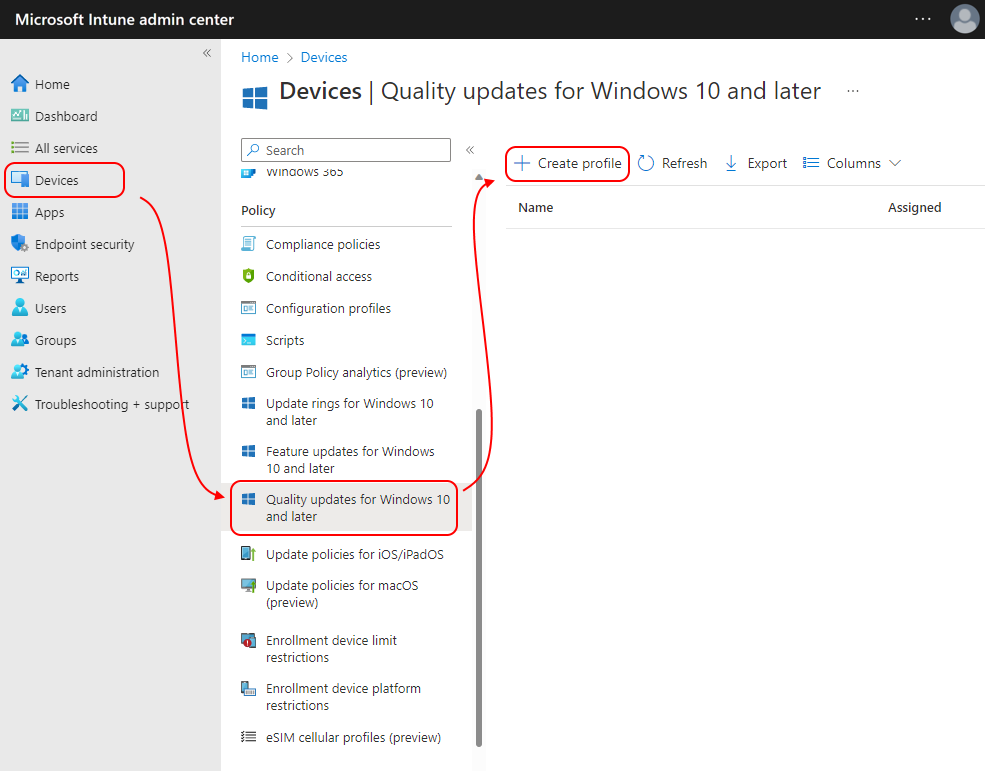
Ayarlar'da, bu profili tanımlamak için aşağıdaki özellikleri girin:
Ad: Profil için açıklayıcı bir ad girin. Profillerinizi daha sonra kolayca tanımlayabilmeniz için adlandırabilirsiniz.
Açıklama: Profil için bir açıklama girin. Bu ayar isteğe bağlıdır ancak önerilir.
Ayarlar'da, cihaz işletim sistemi sürümü daha küçükse kalite güncelleştirmelerinin hızlandırılmış yüklemesini yapılandırın. Açılan listeden hızlandırmak istediğiniz güncelleştirmeyi seçin. Liste yalnızca hızlandırabileceğiniz güncelleştirmeleri içerir.
İpucu
İsteğe bağlı Windows kalite güncelleştirmeleri hızlandırılamaz ve seçilemez.
Güncelleştirme seçerken:
Güncelleştirmeler yayın tarihlerine göre tanımlanır ve ilke başına yalnızca bir güncelleştirme seçebilirsiniz.
Adında B harfini içeren güncelleştirmeler, salı günü gerçekleşen bir düzeltme ekinin parçası olarak yayınlanan güncelleştirmeleri tanımlar. B harfi, güncelleştirmenin ayın ikinci Salı günü yayımlandığını tanımlar.
Windows 10/11 için Salı günü bir yamadan bant dışında yayınlanan güvenlik güncelleştirmeleri hızlandırılabilir. B harfi yerine bant dışı düzeltme eki sürümleri farklı tanımlayıcılara sahiptir.
Güncelleştirme dağıtıldığında, Windows Update ilkeyi alan her cihazın bu cihaz mimarisi ve sürüm 1809, 2004 gibi geçerli Windows sürümü için geçerli olan bir güncelleştirme sürümünü yüklemesini sağlar.
Güvenlikle İlgili Olmayan Hızlandırılmış Güncelleştirmeler: Önceki B / Güvenlik sürümünden sonraki kalite düzeltmelerini içerir. Yöneticiler, erteleme süresini beklemeden cihazlara en son uygun kalite güncelleştirmesinin yüklenmesini hızlandırabilir.
SecurityUpdate sözcüğü olmadan yapılan güncelleştirmeler bunun bir güvenlik güncelleştirmesi olmadığını gösterir. Adında D harfini içeren güncelleştirmeler, Salı güvenlik haftası son düzeltme eki sonrasında yayınlanan güncelleştirmeleri tanımlar. Ayrıca 2024.01 OOB Güncelleştirmesi (bant dışı yama sürümleri) görebilirsiniz. Windows aylık güncelleştirmesi açıklandı
Güvenlikle ilgili olmayan güncelleştirmeler yalnızca en son sürüm olduğunda gösterilir. Açılan liste, bant dışı güncelleştirme de dahil olmak üzere en son iki güvenlik güncelleştirmesini görüntüleyecek şekilde güncelleştirilir. En son güvenlikle ilgili olmayan güncelleştirme en yeni güvenlik güncelleştirmesinden daha yeniyse, güvenlikle ilgili olmayan güncelleştirme de açılan listede yer alır. Sonuç olarak, bazen iki güncelleştirme gösterilir ve diğer zamanlarda üç güncelleştirme gösterilir.
İpucu
Daha fazla bilgi için Windows 10 güncelleştirme hizmeti temposu - Microsoft Tech Community blogunu inceleyin.
Güvenlikle ilgili olmayan hızlandırılmış güncelleştirmeler Windows 11 cihazları için geçerlidir. Windows 10 cihazları D sürümünü ayarlayan bir Hızlandır ilkesine atanmışsa, bu cihazlar hızlandırılmaz ve aşağıdaki raporlarda bir uyarı gösterir.
- Rapor>Windows Güncelleştirmeleri>Rapor Sekme >Windows Hızlandırılmış Güncelleştirme Raporu
- Aygıtları>Güncelleştirmeleri> yönetmeWindows 10 ve üzeri güncelleştirmeler>> Uyarılar kutucuğuyla hızlı kalite güncelleştirme ilkeleriniizleyin ve başlığa tıklayın.
Ayarlar'da, zorlamalı yeniden başlatmadan önce beklacak gün sayısı'nı yapılandırın. Bu ayar için güncelleştirmeyi yükledikten hemen sonra bir cihazın güncelleştirme yüklemesini tamamlamak için otomatik olarak ne kadar süreyle yeniden başlatılacağını seçin. Sıfırdan iki güne kadar seçebilirsiniz. Bir cihaz son tarihten önce el ile yeniden başlatılırsa otomatik yeniden başlatma iptal edilir. Bir güncelleştirme yeniden başlatma gerektirmiyorsa, bu ayar uygulanmaz.
0 günlük bir ayar, cihaz güncelleştirmeyi yükler yüklemez kullanıcıya yeniden başlatma hakkında bildirim gönderilir ve çalışmasını kaydetmek için sınırlı zamanı olur.
Önemli
Bu deneyim, kullanıcı üretkenliğini etkileyebilir. Cihazı en kısa sürede tamamlaması ve yeniden başlatması gereken cihazlar veya güncelleştirmeler için kullanmayı göz önünde bulundurun.
1 gün veya 2 günlük bir ayar, cihaz kullanıcılarına yeniden başlatmayı zorlamadan önce yönetme esnekliği sağlar. Bu ayarlar, güncelleştirme cihaza yüklendikten sonra 24 veya 48 saatlik otomatik yeniden başlatma gecikmesine karşılık gelir.
Atamalar'daGrup ekle'yi seçin ve ardından ilkeyi atamak için cihaz veya kullanıcı grupları'nı seçin.
Gözden geçir + oluştur'daOluştur'u seçin. İlke oluşturulduktan sonra atanan gruplara dağıtılır.
En son geçerli güncelleştirmeyi belirleme
bir güncelleştirmeyi hızlandırmak için ilkenizin ilkede belirtilenden daha yeni bir güncelleştirmenin yüklenmesiyle sonuçlandığı bazı senaryolar vardır. Bu sonuç, daha yeni güncelleştirme belirtilen güncelleştirmeyi içerdiğinde ve aştıysa ve cihaz daha hızlı güncelleştirme ilkesinde belirtilen güncelleştirmeyi yüklemek için iade etmeden önce bu daha yeni güncelleştirme kullanılabilir olduğunda ortaya çıkar. Bu senaryonun ayrıntılı bir örneği bu makalenin ilerleyen bölümlerinde verilmiştir.
En son kalite güncelleştirmesini yüklemek, cihaz ve kullanıcı için kesintileri azaltırken, hedeflenen güncelleştirmenin avantajlarını uygular. Bu, her birinde ayrı yeniden başlatma gerektirebilecek birden çok güncelleştirmenin yüklenmesini önler.
Aşağıdaki koşullar karşılandığında daha yeni bir güncelleştirme dağıtılır:
Cihaz, daha yeni bir güncelleştirmenin yüklenmesini engelleyen bir erteleme ilkesiyle hedeflenmez. Bu durumda, ertelenmeyecek en son kullanılabilir güncelleştirme yüklenebilen güncelleştirmedir.
Bir güncelleştirmeyi hızlandırma işlemi sırasında cihaz, yeni güncelleştirmeyi algılayan yeni bir tarama çalıştırır. Bunun nedeni şu zamanlama olabilir:
- Yüklemenin tamamlanması için cihaz yeniden başlatıldığında
- Cihaz günlük taramasını çalıştırdığında
- Yeni bir güncelleştirme kullanıma sunulduğunda
Tarama daha yeni bir güncelleştirme tanımladığında, Windows Update özgün güncelleştirmenin yüklenmesini durdurmayı dener, yeniden başlatmayı iptal eder ve daha yeni güncelleştirmenin indirilip yüklenmesini başlatır.
Güncelleştirme ilkelerinin hızlandırılmış olması, ilkede belirtilen güncelleştirme sürümü için güncelleştirme ertelemesini geçersiz kılacak olsa da, diğer güncelleştirme sürümleri için geçerli olan ertelemeleri geçersiz kılmaz.
Hızlandırılmış güncelleştirme yükleme örneği
Aşağıdaki olay dizisi, Test-1 ve Test-2 adlı iki cihazın cihazlara atanan Windows 10 ve Üzeri için Kalite güncelleştirmeleri ilkesini temel alan bir güncelleştirmeyi nasıl yüklediğini gösteren bir örnek sağlar.
Intune yöneticileri her ay en son Windows 10 kalite güncelleştirmelerini ayın dördüncü Salı günü dağıtır. Bu süre, güncelleştirmenin yüklenmesini zorlamadan önce ortamlarındaki güncelleştirmeleri doğrulamaları için salı günü gerçekleşen düzeltme ekinin iki hafta sonrasına izin verir.
19 Ocak 2021'de cihaz Test-1 ve Test-2 , 12 Ocak Salı sürümüne ait düzeltme ekinden en son kalite güncelleştirmesini yükler. Ertesi gün, her iki cihaz da tatilde ayrılan kullanıcıları tarafından kapatılır.
Intune yöneticisi 9 Şubat'ta, güncelleştirmenin çözümlendiği kritik bir tehdide karşı şirket cihazlarının güvenliğini sağlamaya yardımcı olmak amacıyla Windows 10 için 02/09/2021 – 2021.02 B Güvenlik Güncelleştirmeleri salı günü düzeltme ekinin yüklenmesini hızlandırmak için ilke oluşturur. Hızlı ilke, hem Test-1 hem de Test-2'yi içeren bir cihaz grubuna atanır. Bu grupta etkin olan tüm cihazlar hızlandırılmış güncelleştirme ilkesini alır ve yükler.
9 Mart yaması Salı etkinliğinde, yeni bir kalite güncelleştirmesi 09.03.2021 – 2021.03 Windows 10 için B Güvenlik Güncelleştirmeleri olarak yayınlar. Bu güncelleştirmenin hızlandırılmış dağıtımını gerektiren kritik bir sorun yoktur, ancak yöneticiler olası bir çakışma bulur. Yöneticiler, olası sorunu gözden geçirmek için zaman sağlamak için bir Windows güncelleştirme halkası ilkesi kullanarak yedi günlük bir erteleme ilkesi oluşturur. 14 Mart'a kadar tüm yönetilen cihazların bu güncelleştirmeyi yüklemesi engellenir.
Şimdi, her biri yeniden açıldığında temel olarak Test-1 ve Test-2 için aşağıdaki sonuçları göz önünde bulundurun:
Test-1 - 12 Mart'ta Test-1 yeniden açılır, ağa bağlanır ve hızlandırılmış güncelleştirme bildirimleri alır:
- Windows Update, Test-1'in ilke başına güncelleştirme yüklemesini hızlandırması gerektiğini belirler.
- 9 Mart güncelleştirmesi Şubat güncelleştirmesinin yerini aktığı için Windows Update 9 Mart güncelleştirmesini yükleyebilir.
- Mart güncelleştirmesi için 14 Mart'a kadar süresi dolmayacak etkin bir erteleme var.
Sonuç: Mart güncelleştirmesi için erteleme ilkesi hala etkin olduğundan ve bu güncelleştirmenin yüklenmesini engelledikten sonra , Device-1 şubat güncelleştirmesini ilkede yapılandırıldığı gibi yükler.
Test-2 - 20 Mart'ta Test-2 yeniden açılır, ağa bağlanır ve hızlandırılmış güncelleştirme bildirimleri alır:
- Windows Update, Test-2'nin ilke başına güncelleştirme yüklemesini hızlandırması gerektiğini belirler.
- 9 Mart güncelleştirmesi Şubat güncelleştirmesinin yerini aktığı için Windows Update 9 Mart güncelleştirmesini yükleyebilir.
- Mart güncelleştirmesi için artık etkin bir erteleme yoktur.
Sonuç: Mart güncelleştirmesi için erteleme ilkesinin süresi dolduğunda Test-2, Şubat güncelleştirmesini atlayarak ve ilkede belirtilenden sonraki bir güncelleştirmeyi yükleyerek daha yeni mart güncelleştirmesini yükler.
Kalite güncelleştirmelerini hızlandırmak için ilkeleri yönetme
Yönetim merkezinde CihazlarPlatforma>> göre WindowsGüncelleştirmeleri> yönetWindows>10 ve üzeri güncelleştirmelerKalite güncelleştirmeleri> sekmesine gidin ve yönetmek istediğiniz ilkeyi seçin. İlke , Genel Bakış bölmesinde açılır.
Bu bölmeden şunları yapabilirsiniz:
İlkeyi Intune'dan silmek için Sil'i seçin. İlke silindiğinde Intune'dan kaldırılır, ancak yükleme tamamlandıysa güncelleştirmenin kaldırılmasına neden olmaz. Windows Update devam eden yüklemeleri iptal etmeye çalışır, ancak devam eden yüklemenin başarılı bir şekilde iptal edilmesi garanti edilemez.
Dağıtımı değiştirmek için Özellikler'i seçin. Özellikler bölmesinde Düzenle'yi seçerek Ayarlar, Kapsam etiketleri veya Atamalar'ı açın. Burada dağıtımı değiştirebilirsiniz.
İzleme ve raporlama
Hızlandırılmış güncelleştirmeler için sonuçları ve güncelleştirme durumunu izleyebilebilmeniz için önce Intune kiracınızın veri toplamayı etkinleştirmesi gerekir.
İlke oluşturulduktan sonra aşağıdaki raporlardan sonuçları, güncelleştirme durumunu ve hataları izleyebilirsiniz.
Özet rapor
Bu rapor, profildeki tüm cihazların geçerli durumunu gösterir ve bir güncelleştirmeyi yükleme aşamasında olan, yüklemeyi tamamlayan veya bir hataya sahip olan cihaz sayısına genel bir bakış sağlar.
Microsoft Intune yönetim merkezinde oturum açın.
Windows güncelleştirmeleriniraporlar'ı> seçin. Özet sekmesinde Windows Hızlandırılmış Kalite güncelleştirmeleri tablosunu görüntüleyebilirsiniz.
Daha fazla bilgi için detaya gitmek için Raporlar sekmesini ve ardından Windows Hızlandırılmış Güncelleştirme Raporu'na tıklayın.
Hızlandırılmış bir güncelleştirme profili seçin bağlantısına tıklayın.
Sayfanın sağ tarafında gösterilen profil listesinden sonuçları görmek için bir profil seçin.
Rapor oluştur düğmesini seçin.
Cihaz raporu
Bu rapor, uyarı veya hata içeren cihazları bulmanıza yardımcı olabilir ve güncelleştirme sorunlarını gidermenize yardımcı olabilir.
Microsoft Intune yönetim merkezinde oturum açın
Cihazlar>İzleyicisi'ne tıklayın.
İzleme raporları listesinde Yazılım güncelleştirmeleri bölümüne gidin ve Windows Hızlandırılmış güncelleştirme hataları'nı seçin.
Sayfanın sağ tarafında gösterilen profil listesinden sonuçları görmek için bir profil seçin.
Güncelleştirme durumları
| Güncelleştirme Durumu | Alt Durumu Güncelleştir | Tanım |
|---|---|---|
| Beklemede | Doğrulama | Cihaz hizmetteki ilkeye eklendi ve cihazın hızlandırılabildiğini doğrulama başladı. |
| Beklemede | Planlanan | Cihaz doğrulamayı geçti ve hızlandırılacak. |
| Sunan | OfferReady | Hızlı yönergeler cihaza gönderildi. |
| Yükleme | OfferReceived | Windows Update'e karşı taranan cihaz ve güncelleştirme uygulanabilir ancak henüz indirilmeye başlamadı. |
| Yükleme | İndirme Başlangıcı | Cihaz güncelleştirmeyi indirmeye başladı. |
| Yükleme | İndir Tamamla | Cihaz güncelleştirmeyi indirdi. |
| Yükleme | Yükleme Başlangıcı | Cihaz güncelleştirmeyi yüklemeye başladı. |
| Yükleme | InstallComplete | Cihaz, güncelleştirmeyi yüklemeyi tamamladı. Güncelleştirmede güncelleştirme hatası yoksa, cihaz hızla RestartRequired veya UpdateInstalled'e geçmelidir. |
| Yükleme | RestartRequired | Yükleme tamamlandı ve yeniden başlatma gerektiriyor. |
| Yükleme | RestartInitiated | Cihaz yeniden başlatmaya başladı. |
| Yükleme | RestartComplete | Cihaz yeniden başlatmayı tamamladı. |
| Yüklü | UpdateInstalled | Güncelleştirme başarıyla tamamlandı. |
Sonraki adımlar
- Windows 10 ve üzeri için Güncelleştirme halkalarını yapılandırma
- Windows 10 ve üzeri için Özellik güncelleştirmelerini yapılandırma
- Windows update uyumluluk raporlarını kullanma
- Windows sürüm bilgilerini görüntüleme
Geri Bildirim
Çok yakında: 2024 boyunca, içerik için geri bildirim mekanizması olarak GitHub Sorunları’nı kullanımdan kaldıracak ve yeni bir geri bildirim sistemiyle değiştireceğiz. Daha fazla bilgi için bkz. https://aka.ms/ContentUserFeedback.
Gönderin ve geri bildirimi görüntüleyin